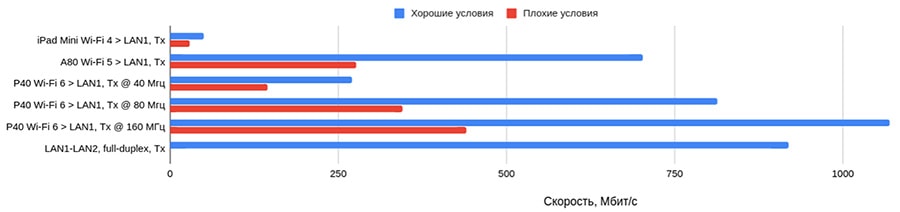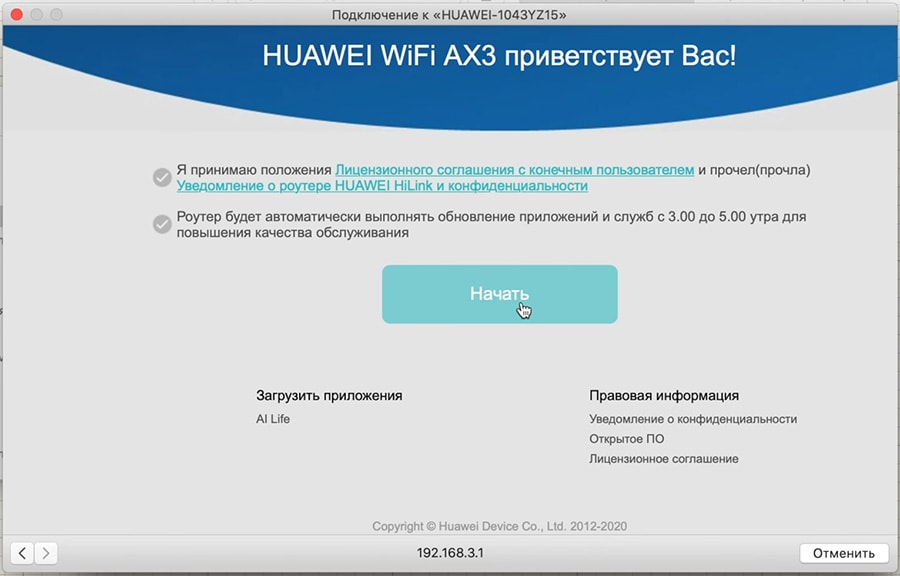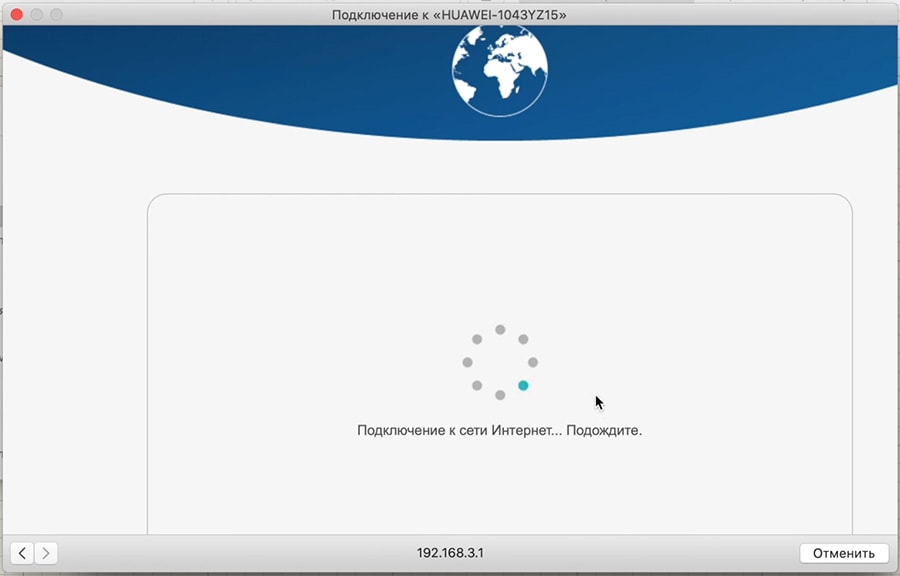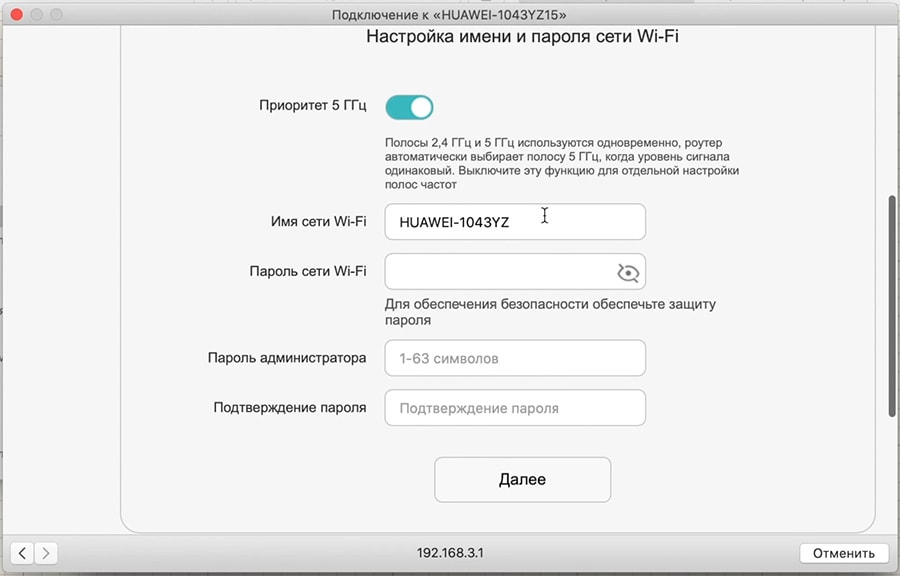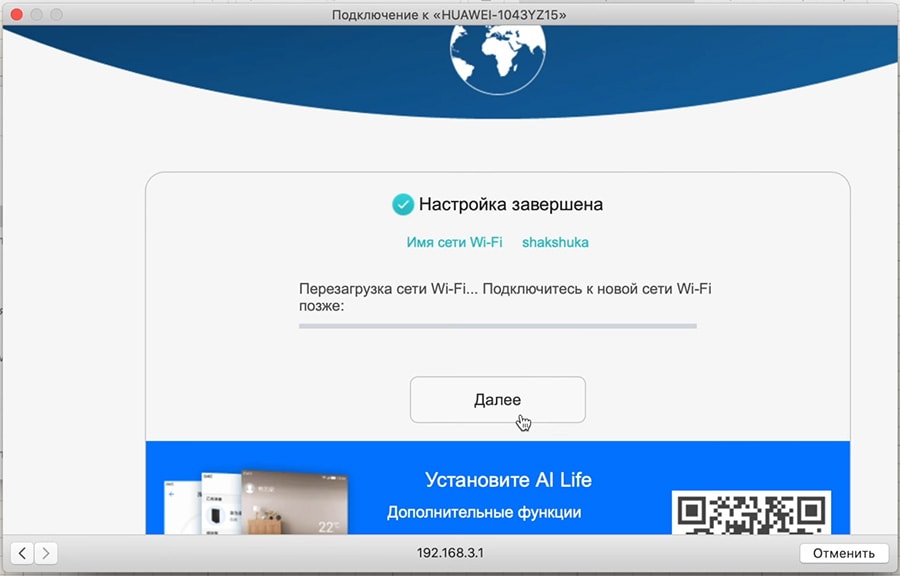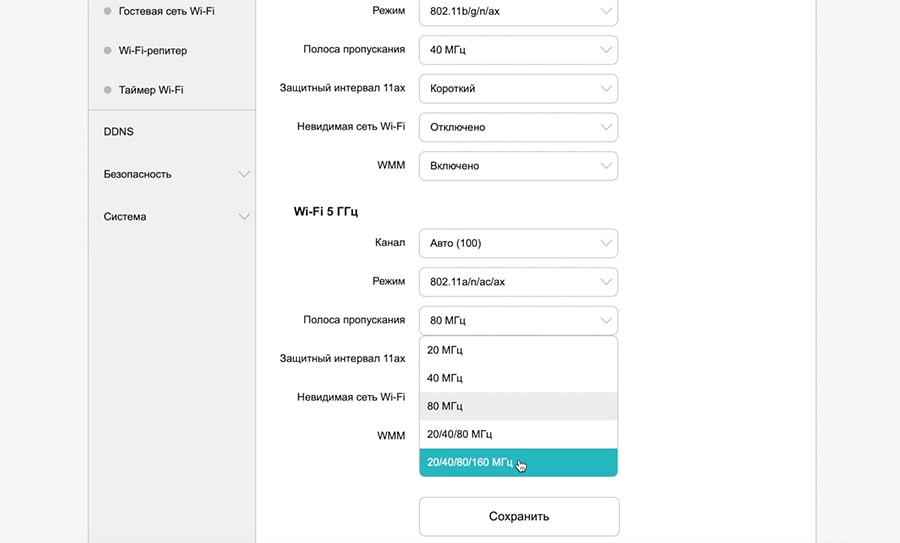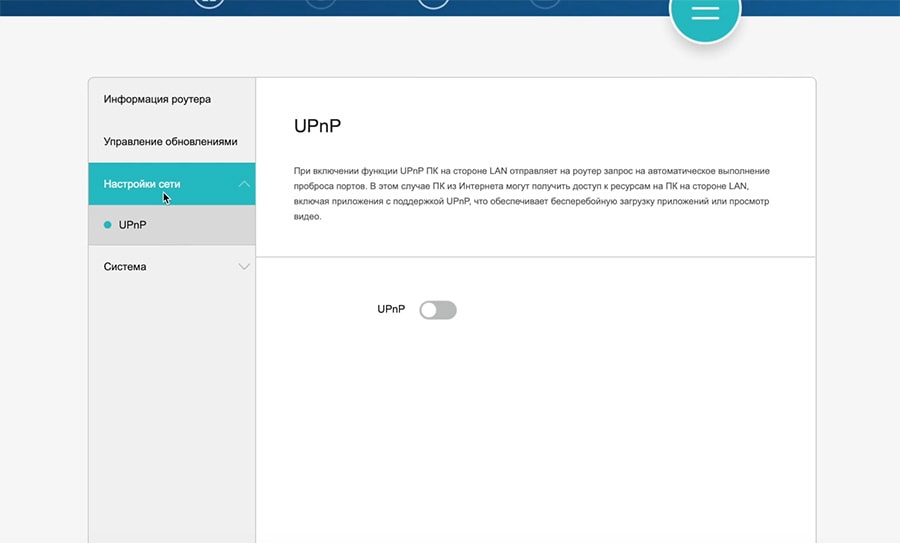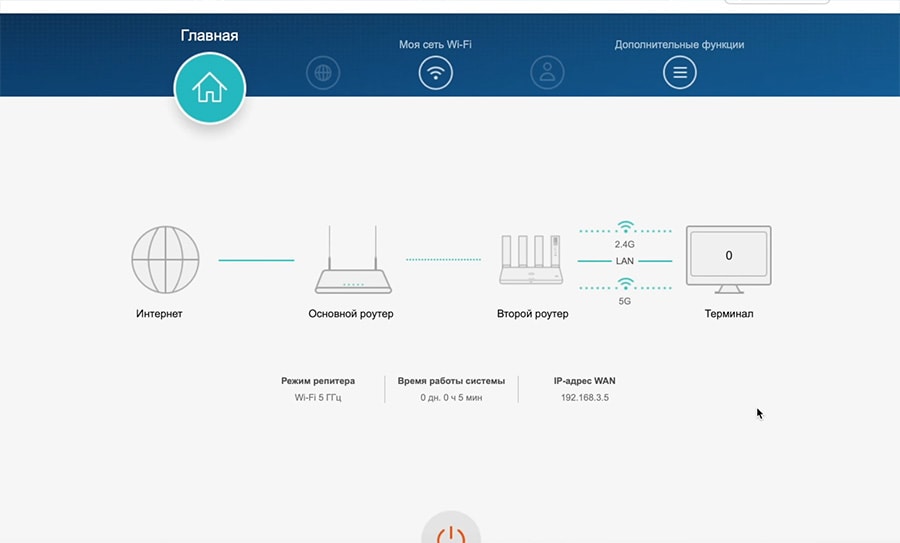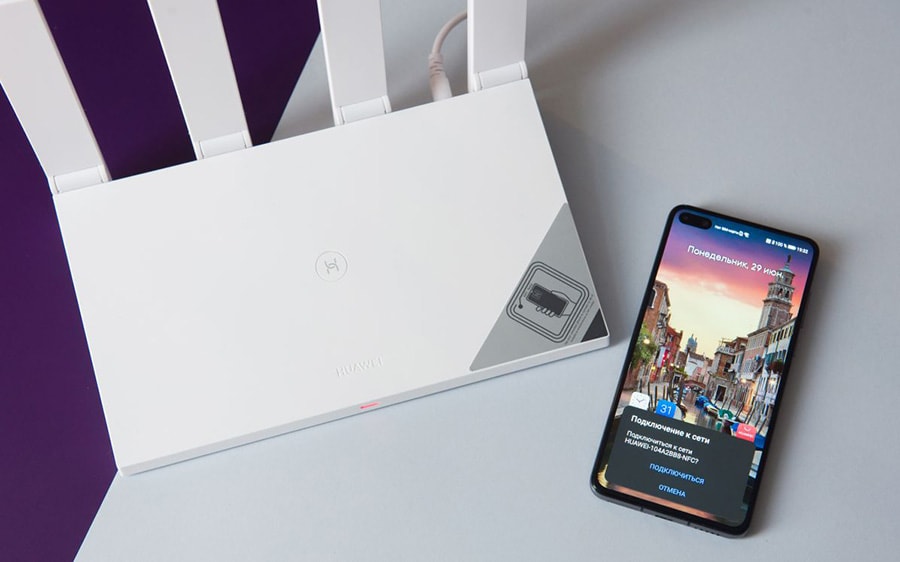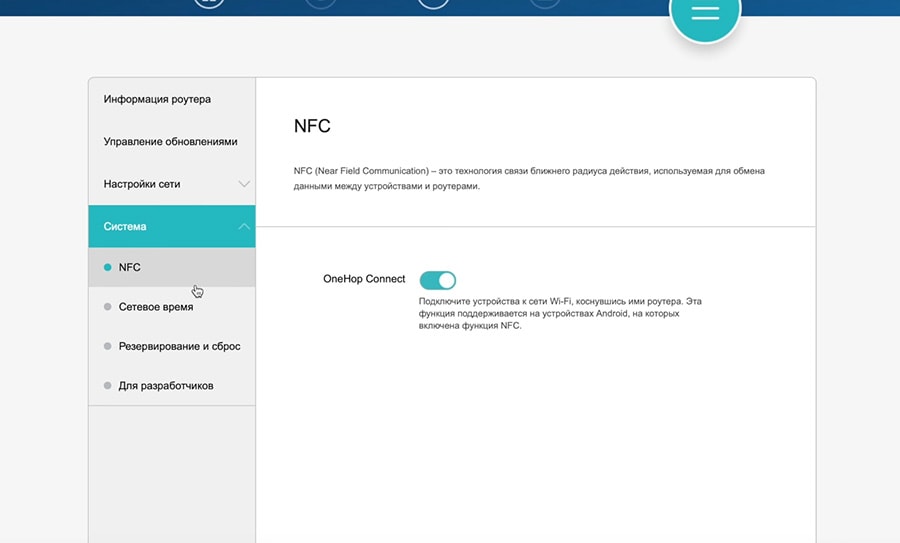Как подключить роутер huawei wifi ax3
Настройка оборудования
Блог о модемах, роутерах и gpon ont терминалах.
Huawei AX3 WS7100 — настройка Интернет, ТВ и WiFi
Так получилось, что WiFi-роутер Huawei AX3 — десятый по счёту маршрутизатор от компании Хуавей, побывавший на моём стенде. Я заказал обычную версию с AliExpress. которая носит индекс WS7100. Была ещё более мощная версия AX3 PRO (WS7200), которая отличается наличием дополнительных усилителей Вай-Фай и мощным процессором Quad-Core вместо Dual-Core у моего устройства. Но переплата на тот момент была ощутимая и я посчитал, что смысла в ней нет. В итоге оказалось, что и такой его производительности мне хватает с лихвой. Вообще, роутер оставил только сугубо положительные впечатления.
Технические характеристики Huawei AX3 WS7100
Процессор (CPU) — Hi5651L 1.2GHz Dual-Core
Оперативная память (RAM) — 128 MB
FLASH-память — 128 MB
WLAN: HiSilicon Hi1152 (2x 2T2R)
Wi-Fi 2,4 ГГц — Hi1152 (2×2 Wi-Fi 2,4 ГГц скорость до 574 Мбит/с)
Wi-Fi 5 ГГц — Hi1152 (2×2 Wi-Fi 5 ГГц 11ac скорость до 2402 Мбит/с)
Антенны — 4×5 dBi
Поддержка технологии WiFi6 — Да
Поддержка MESH — Да
Поддержка NFC — Нет
Поддержка TrustZone — Нет
Порты:
1xWAN 10/100/1000 Mbps
3xLAN 10/100/1000 Mbps
USB-порт — Нет
Впечатления от устройства
Этот роутер я приобретал как первый из линейки данного производителя, поддерживающий технологию WiFi6. Да и вообще, на рынке, Huawei AX3 WS7100 по праву может называться одним из самых доступных: такое железо и функционал за такие деньги — отличный вариант! Хорошая зона покрытия, поддержка до 20 беспроводных устройств, скорость до 3000 Мбит\сек, возможность построить MESH-сеть за разумные деньги, полноценная поддержка IPTV c VLAN — что ещё надо обычному пользователю?

Что касается негативных отзывов, то на мой взгляд они связаны с включенным по-умолчанию приоритетом диапазона 5 ГГц. Пользователи забывают про физику и считают что проникающая способность в обоих диапазонах одинакова. По факту же, разница более чем в 2 раза в пользу классического диапазона 2,4 ГГц. Вот потому в дальнем углу Вай-Фай в обычном диапазоне работает, а на 5 ГГц уже нет. А приоритет-то в сторону последнего выставлен.
Перегревов у WS7100 не было даже несмотря на то, что использовался маршрутизатор всё лето. Нагревался он при этом незначительно, хотя охлаждение пассивное в виде экранов, нескольких радиаторов и отверстий в корпусе.
Есть и некоторые нарекания к Huawei AX3. Из серьёзных — за три месяца на роутере пару раз подвисало соединение. Мне это особых неудобств не создало. А вот те, кто подключен к Билайн с использованием L2TP VPN утверждают, что там такое случается раз в 3 дня. Надеюсь решат в очередном обновлении прошивки. Остальные нарекания это скорее придирки: несколько кривоватое меню и ряд нелогично расположенных пунктов в нём.
Резюмируя всё выше сказанное — есть нужно недорогой и производительный роутер с WiFi6 — Huawei AX3 WS7100 будет отличным выбором. Если большая площадь или коттедж — купите пару таких и сделайте неплохой MESH с WiFi6 всего за 7-8 тысяч рублей.
Настройка роутера Huawei AX3 и AX3 PRO
Ставим галочки в обоих пунктах чтобы стала активной кнопка «Начать» и нажимаем на неё. Маршрутизатор проверит доступ в Интернет через Динамический IPoE. Если у Вашего провайдера используется именно этот тип подключения, то сразу появится выход в Интернет, если нет — тогда придётся настраивать его позднее.


После перезагрузки Huawei AX3 попросит Вас авторизоваться, используя тот пароль, что был указан выше:

Настройка подключения к Интернет
Для того, чтобы настроить Интернет на роутере Huawei AX3 WS7100, нужно открыть одноимённый раздел меню. По умолчанию настроен тип подключения Динамический IP (IPoE). Сейчас такой тип используется в большинстве филиалов Билайн, ТТК-Урал и части филиалов Ростелеком.
Если Ваш провайдер использует протокол PPPoE, как, например, Дом.ru, МТС и большинство филиалов Ростелеком, тогда надо выбрать его в списке «Режим подключения к Интернету»:
Ниже надо будет прописал логин и пароль для подключения, который Вам выдали при заключении договора. Нажимаем на кнопку «Сохранить». Проверяем выход в Интернет.
Настройка сети WiFi
Если Вам надо поменять пароль на Вай-Фай или имя сети на Хуавей АХ3, тогда зайдите в раздел «Моя сеть Wi-Fi»:
Хочу заметить, что я отключил приоритет сети 5ГГц именно на тот случай, когда в дальних комнатах квартиры приём сети 2,4 ГГц значительно лучше и принудительно переводить устройства на 5 ГГц нет смысла.
Huawei AX3 настройка IPTV
Этот китайский роутер без проблем работает с цифровым телевидением всех крупнейших провайдеров России. Я буду показывать как настроить IPTV на Huawei AX3 для Ростелеком.
Открываем раздел «Дополнительные функции» → «Настройка IPTV»:
Сдвигаем ползунок сеть IPTV в положение «Включено». Тип соединения ставим «Режим моста». Ниже выбираем LAN-порт в который будет подключена STB-приставка.
В тех случаях, если Ваш провайдер использует для доставки мультикаста отдельную виртуальную сеть VLAN, тогда надо сдвинуть соответствующий ползунок-переключатель в положение «Включено»:
Для российских провайдеров, как правило, режим работы IPTV надо выбирать «Custom». В поле «ID VLAN» вводим номер виртуальной сети. В Ростелекоме обычно на разных коммутаторах используются разные VLAN ID и потому идентификатор надо заранее узнать в техподдержке.
Сохраняем настройки и подключаем ТВ-ресивер для проверки работы интерактивного цифрового телевидения.
Обновление прошивки роутера Хуавей АХ3
В обязательном порядке я советую обновить прошивку на этом маршрутизаторе до самой последней версии. Для этого надо зайти в раздел меню «Дополнительные функции» → «Управление обновлениями».

Помогло? Посоветуйте друзьям!
Huawei AX3 WS7100 — настройка Интернет, ТВ и WiFi : 10 комментариев
Хасан, здравствуй. Можешь рассказать о роутерах от Ростелекома (адсл, фттб, гпон), о которых, у тебя нет негативного впечатления, которые, ты хотел бы выделить, как качественные, оправдающие ожидания, и даже может рекомендованные тобой.
Это в рамках комментария не получится — слишком «много буков». Практически все актуальные модели, которые появились в 2020-2021 года, работают более-менее нормально при условии того, что прошиты актуальным софтом. По качеству аппаратной части тоже ничем особо не отличаются — процент брака сейчас везде присутствует. По FTTB-роутерам я считаю, что для тех, кто впервые подключается к к кабельному интернету, то можно воспользоваться устройствами от отператора. Если же пользователь более продвинутый, то тут лучше уже выбрать стороннее устройства.
В части GPON-терминалов я вообще не сторонник терминалов с Вай-Фаем и придерживаюсь позиции, что лучше поставить простую пон-розетку в режиме моста и за ней поставить мощный роутер или МЕШ-систему.
А можете сделать обзор по КнетикОС? Иногда не понятны назначения модулей, которые можно установить/удалить. Просматривая описания на оф. сайте, тоже не дают нормального понимания.
Спасибо, хорошая идея. Если хватит времени — обязательно сделаю!
Добрый день!
Вопрос о настройке iptv от ростелекома. Очень все просто написано в статье, и мои настройки идентичны. НО приставка не может получит IP адрес. В результате ничего не работает. Это происходит и с vlan и без него. Несколько раз связывался с поддержкой — не помогли. Приходил техник — так же ничего не вышло. Что можно сделать, может вы подскажите?
Здравствуйте. Сначала определитесь по какой схеме у Вас в филиале работает ТВ — с vlan или без. И второй момент — если Вы не знаете надо ли vlan, то какой указывали vlan id?!
1. До приобретения данного роутера пользовался обычным dlink выданным при подключении услуги интернет+тв от Ростелеком. С ним работало все отлично без vlan. При подключении нового роутера и настройки совместно с техподдержкой, iptv работало ровно 30 минут. После этого никакие настройки не помогали (а именно переключение lan портов с 1-3, изменение кабеля, сброс настроек).
2. Уточнял в техподдержке vlan ID, т.к. на просторах интернета вычитал статью о подобной проблеме использования роутера и совет настроить его с vlan. Техподдержка дала данные: Режим: Custom, ID 3334, 802.1p: 4. Но и это не помогло. В ответ специалист сказал что этот роутер работать с iptv не будет.
Вопрос, от чего же у вас работает с ростелеком а у меня нет? Сам роутер покупал в Эльдорадо. Он не серый. Полностью русифицирован. Есть сертификаты на русском
Подскажите, здесь комментарии по определенным правилам удаляются?
Я отвечаю на вопрос но уже 2 комментарий не публикуется.
Здравствуйте. Вы не можете выбрать — через влан у Вас будет работать ТВ или без. Это называется сервисная модель предоставления услуги. Если у Вас в филиале ТВ работает без отдельного влана, значит не нужно его прописывать, ибо после этого точно ТВ работать не будет. Если же в Вашем филале сервисная модель IPTV предполагает использование отдельного влана для ТВ, тогда в техподдержке надо узнать номер идентификатора vlan id для Вашего дома. Идентификаторы различаются. Например, в соседнем доме может использоваться уже иной идентификатор. Вот как-то так.
С ТВ эта модель работает без проблем. Месяц стоял на стенде — с телевидением проблем не было ни разу.
Не удаляются, а периодически публикуются по мере возможности. Приходится ещё как-то на жизнь зарабатывать =)
HUAWEI WiFi AX3 (Quad-core)

СТОИМОСТЬ ЗАПАСНЫХ ЧАСТЕЙ
Результаты, отвечающие критериям поиска, не найдены.
Советы по поиску и устранению неисправностей не найдены.
Введите минимум два символа.
Результаты, отвечающие критериям поиска, не найдены.
Заявка на ремонт, гарантийный срок, стоимость запасных частей и другое
Обзор роутера Huawei AX 3 PRO
Содержание
Содержание
Комплект поставки
«Комплект поставки имеет всё необходимое и хочу заметить что в комплект положили не простой а плоский сетевой провод что выглядит достаточно необычно «
Железо
«Хочу пометить что сигнал хороший даже на европейской версии данного роутера и вполне хватит на квартиру 60 квадратов «
Первым делом хочу заметить такую функцию как «Регистрация в сети Wi-Fi по NFC» отличная функция которая позволяет подключать все устройства имеющие NFC к сети Wi-Fi без ввода пароля сети, достаточно только прикоснуться телефоном к правому нижнему углу Wi-Fi роутера.
Так же очень полезная функция «автоматическое переключение между частотами Wi-Fi». Роутер автоматически подключает устройства к приоритетной сети по скорости и стандарту, и по итогу нет путаницы между сетями 2.4 ghz и 5Ghz эти два варианта просто объединены в одну сеть и переключаются автоматически, своего рода получается «гибридная сеть».
Настройка роутера
Настройка роутера осуществляется при помощи web интерфейса устройства, либо при помощи фирменного приложения для iOS и Android устройств AI Life.
Вход в Web интерфейс
1) Для начала нам нужно подключится к Wi-Fi сети роутера HUAWEI-041RN563
3) Теперь нам нужно поставить галочку лицензионного соглашения и по желанию поставить галочку автоматического обновления роутера в период с 3 до 5 утра.
Далее кликаем по кнопке «Начать»
«Мне лично это не мешает поэтому я ставлю обе галочки и нажимаю «Начать» «
Первоначальная настройка роутера
2) Далее нам нужно задать имя и пароль для Wi-Fi сети.
3) Теперь вводим пароль администратора для Web интерфейса роутера и подтверждаем его.
«Эта функция тоже не обязательна, но она позволяет сделать ваш роутер универсальным для всех устройств»
5) Нажимаем кнопку «Далее»
6) После всех проделанных действий мы попадаем в меню «Мастер интернета» и нажимем по кнопке «Далее»
7) Кликаем по кнопке «Сохранение настроек» и Выбираем режим сети IP V4, нажимаем далее.
Недостатки
Вывод
Привет. Хотел бы высказать свое мнение о самом дешевом роутере с поддержкой Wi-Fi 6, также известного под псевдонимом 802.11ax. Если вы подумывали о том, чтобы приобрести роутер с такой продвинутой функциональностью, но не были готовы щедро за это платить, присмотритесь к маршрутизатору Huawei WiFi AX3 и его старшего брата Huawei WiFi AX3 Pro. Важная особенность роутера в том, что он поддерживает технологию Mesh. То есть разрешает создавать бесшовные Wi-Fi сети на достаточно большой площади по разумному прайсу. Обзор именно такого роутера вас ждет под катом.
Путаница в моделях и как их отличить
Сделать предзаказ на роутер Huawei WiFi AX3 можно прямо сейчас. Скидки и купоны прилагаются, в том числе и в конце статьи.
С неймингом у роутеров есть определенные проблемы. Производители просто обожают через год-другой выпустить роутер с точно таким же названием на коробке, но отличающийся на пару цифр где-то там в глубине. И покупатель в магазине не понимает, новый это роутер, или старый, или совсем старый. Иногда на прилавках встречаются по три инкарнации одного и того же роутера, который внешне точно такой же, но аппаратно отличается весьма существенно.
Люди, достаточно продвинутые в теме технологий, понимают, что в первом случае речь идет о 2-х ядерном и 4-х ядерном процессоре. Но как это должен понять нормальный человек? Да никак! Потому что по заявленным характеристикам, роутер абсолютно одинаковый. Но при этом первый стоит 3490 рублей, а второй 4990 рублей.
Технические характеристики
Huawei WiFi AX3 quad core
Gigahome Hi5651T, 4 ядра @ 1,4 ГГц
Пропускная способность 2,4 ГГц
Пропускная способность 5 ГГц
2,4 ГГц, MIMO 2×2, 20/40 МГц
5 ГГц, MIMO 2×2, 20/40/80/160 МГц
RJ45 10/100/1000 BaseT, WAN x1
RJ45 10/100/1000 BaseT, LAN x3
Mesh, MU-MIMO, Beamforming, NFC, WPA3, IPv6, IPTV.
Особенности Wi-Fi 6
Несмотря на относительно «смешную» цену, характеристики у роутера (даже у двух ядерного), вполне приличные. В диапазоне 5 ГГц он обеспечивает до 2.4 Гбит/с. Это, естественно, если сопряженное с ним устройство поддерживает Wi-Fi 6. Если у вас что-то относительно «старенькое», которое умеет только 802.11ac (Wi-Fi 5), вы получите до 1,3 Гбит/с. Это довольно важный момент, потому что многие роутеры, предлагающие Wi-Fi 6 за дешево, имеют только 1,2 Гбит/с. Это, конечно, не серьезно.
В то же время, если без Wi-Fi 6, на 2.4 ГГц я могу в своей квартире получить порядка 30-40 Мбит/с, то этот роутер дает порядка 50-60 Мбит/с, и это уже кое-что.
Антенны у роутера не съемные, их можно только сложить и потом поднять. Отсутствует вращение по своей оси. То есть никаких чудес наклона в разные стороны, в данном случае, нет.
Особенности роутера
Собственно, на приличных характеристиках Wi-Fi для двух ядерного роутера все и заканчивается. У него нет USB-порта, как и у старшего тоже. У него всего лишь 3 порта Ethernet 1 Гбит/с и 1 порт WAN. Никаких фишек и плюшек больше не наблюдается. Если вы найдете более выгодное предложение, напишите об этом в комментарии пожалуйста. Я не нашел.
Я же рекомендую обратить внимание на 2 других момента:
Понимаете, какая штука, если вы хотите покрыть достаточно большую площадь домовладения и желательно в диапазоне 5 ГГц, вы с удивлением обнаружите, что приличный роутер для этого, действительно приличный, чтобы не было мучительно стыдно, стоит порядка 5000 рублей. Разумеется, там будет только Wi-Fi 5, потому что, если вы хотите еще и Wi-Fi 6, это сразу умножайте на 2 или на 3, как повезет. Здесь же, за 5 тысяч, вы получаете модуль, который умеет спариваться с себе подобными. И с учетом того, что классический роутер в диапазоне 5 ГГц, покрывает площадь до 50 квадратных метров (я говорю не о максимальном, а о гарантированном покрывании), за 10 тысяч рублей можно покрыть 100 квадратных метров по технологии Wi-Fi 6. Такого предложения на рынке вы не найдете.
Поэтому я немедля взял два маршрутизатора, и начал их тестить.
Предварительные настройки роутера
Перед созданием Mesh-сети надо настроить основной роутер. Процесс этот крайне прост:
Есть несколько важных моментов, на которые следует обратить внимание уже после совершения настроек Wi-Fi. Дело в том, что у роутеров, по умолчанию, отключен режим полосы пропускания 160 МГц. Без этой полосы действительно высокая скорость недостижима. Это довольно странно, так как на официальном сайте, про эти самые 160 МГц написано множество важной информации.
Действительно, 160 МГц очень полезно, благодаря тому, что канал широкий, по нему больше проталкиваются пакеты, создается так называемый эффект высокой базы, то есть, изначально скорость настолько высока, что даже если вы находитесь на приличном расстоянии от роутера, все равно оно «дает нужный скоростной эффект».
Также, не понятно по каким причина отключен режим UPNP. Почему, я не знаю. Мне кажется это странным, потому что по умолчанию во многих роутеров давно у всех включено. Но здесь его приходится включить ручками.
Сразу скажу для чего критично нужен UPNP. Он необходим в том случае, если вы, иногда, скачиваете что-либо с торрентов. Без активированной опции, ваш торрент клиент, скорее всего, сам не сможет протолкнутся через все эти сетевые защиты.
Если же вы с сетями и протоколами на «ты» и умеете прокидывать все порты, то можете UPNP не включать.
Настройки Mesh
С настройкой Mesh вообще все просто. Даже в специализированных Mesh системах все бывает чуть посложнее. А здесь, реально, Huawei красавцы. Потому что это будущее. Нюансы, конечно, есть. Профессиональные сетевики скажут, что нельзя так просто, но мне нравится.
Как это происходит:
То есть, точка доступа едина, с единым паролем. С точки зрения сопрягаемых с Wi-Fi устройств это одна сеть.
Но это еще не самое простое. Если у вас имеется кабель (а он у вас есть, так как в комплекте таковой присутствует), вы можете просто соединить основной роутер с ретранслятором кабелем. И все. Даже нажимать ничего не надо. Они тут же между собой «синхронизируются» и создастся единая сеть. Потом можно этот кабель отключить и перенести маршрутизатор куда хотите. Маршрутизаторы продолжат «общаться» и поддерживать бесшовный Wi-Fi.
Особенности Mesh Huawei WiFi AX3
Кстати про общение по Wi-Fi. Очень важная фича Huawei WiFi AX3 заключается в том, что бекхол создается по технологии Wi-Fi 6.
Скорость бекхола по Wi-Fi 6 внушительная. Через хорошую и крепкую стену, через которую не всегда проходит Wi-Fi 5, у меня получилось протолкнуть порядка 350-370 Мбит/с. И это реально круто. То есть вы можете поставить роутер в другой комнате на расстоянии порядка 10 метров, и у вас все равно сохранится приличная скорость.
Заметите ли вы это? Скорее всего нет, потому что это уже более эстетская история. Протоколы 802.11k и 802.11r полезны если вы по кругу, в радиусе досягаемости к каждой точке, носитесь на моноколесе, разговариваете по видеосвязи в Full-HD качестве, и тогда, возможно, вы как-то почувствуете.
Был у меня опыт взаимодействия с Keenetic, действительно, переключение между модулями одного роутера и другого, в случае с Huawei, происходит заметно медленнее. Это не катастрофа, но это имеет место быть. Если же вы хотите стремительный Mesh, ищите модели с поддержкой протоколов 802.11k и 802.11r.
NFC модуль
Насколько это полезно, судите сами, но в целом удобно. Например, если к вам пришли гости и вам не хочется рассказывать им ваш 16-значный пароль, вы предложили «приложиться» к роутеру и посмотреть на магию Huawei.
Правда я не совсем уверен, что у всех ваших друзей будут Honor и Huawei, потому что с iPhone такой фокус по понятным причинам не пройдет.
Субъективные преимущества и недостатки
Что мне понравилось в Huawei WiFi AX3 (старшая модель, Pro):
Что мне не понравилось:
В заключении
Делая предзаказ на Huawei WiFi AX3 не забудьте ввести купон AX34700 на 700₽ для 4-ядерной версии, и купон AX32600 на 600₽ для 2-ядерной версии.
Выкатывая на рынок модель с весьма продвинутым Wi-Fi 6, Huawei наверняка развяжет ценовую войну, потому что у коллег по бизнесу, на самом деле, зазор для конкуренции имеется. Я очень надеюсь, что в августе, когда вот эти вот роутеры поступят в продажу, они вызовут определенный переполох среди конкурентов, и цены, понемногу, пойдут вниз. Хочется верить, что не пройдет 2020, как на рынке появится модель маршрутизатора с Wi-Fi 6, с USB-портом, хотя бы с 4, а лучше с 6-8 Ethernet-портами, где ни будь в пределах 8000 рублей и разумеется с поддержкой технологии Mesh.